Neue Funktionen und Änderungen in Windows 11 24H2
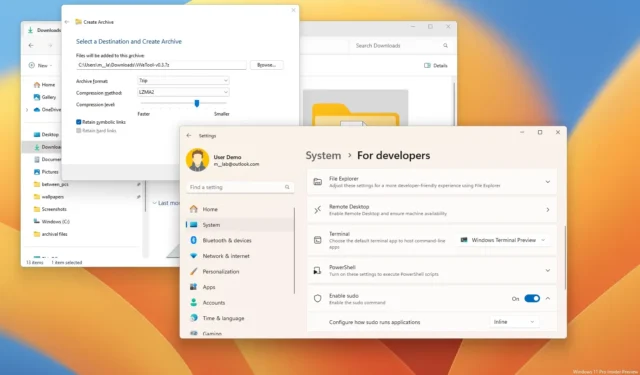
AKTUALISIERT 22.07.18.2024: Windows 11 24H2 (2024 Update) ist die nächste Version des Betriebssystems, deren Veröffentlichung Microsoft für September oder Oktober 2024 bestätigt hat. Das Unternehmen plant jedoch, das Funktionsupdate mit einigen der Funktionen für Copilot+-PCs am 18. Juni zu veröffentlichen. In dieser Anleitung zeige ich Ihnen die neuen Funktionen und Änderungen, die voraussichtlich im nächsten Funktionsupdate eingeführt werden.
Wenn eines bei Version 24H2 sicher ist, dann ist es, dass sich das Unternehmen stark auf die weitere Integration von KI in Windows 11 konzentrieren wird, einschließlich der Verbesserung von Copilot im gesamten System und in den Apps sowie der Einführung neuer Funktionen wie Windows Recall, Voice Clarity, Windows Studio Effects, Live Captions und Automatic Super Resolution (Auto SR).
Das Funktionsupdate wird auch Nicht-KI-Funktionen und Verbesserungen beinhalten, wie etwa den neuen Energiesparmodus, den geschützten Druckmodus von Windows, die Ergänzung des Linux-Befehls „Sudo“, neue Testtools für die Soundeinstellungen und verschiedene Verbesserungen für vorhandene Funktionen.
Wann ist das Veröffentlichungsdatum für Windows 11 24H2?
Die erste Version für die neuen Copilot+-PCs wird am 18. Juni erscheinen, allerdings handelt es sich um eine Teilversion. Sie enthält lediglich die Kernfunktionen und Änderungen, die erforderlich sind, um diese Geräte auf den Markt zu bringen. Die zweite Version von Windows 11 24H2 wird im Oktober 2024 erscheinen. (Das Unternehmen kann die endgültige Version auch früher veröffentlichen, für diejenigen, die ein Upgrade durchführen möchten, sobald sie als manuelle Installation bereitsteht.)
Wird Windows 11 24H2 ein kostenloses Upgrade sein?
Windows 11 24H2 ist ein kostenloses Upgrade für kompatible Windows 11- und 10-Geräte. Da es sich um eine umfassende Aktualisierung handelt, ist eine Neuinstallation erforderlich.
Wird Microsoft Windows 11 24H2 auf vorhandenen PCs erzwingen?
Nein, das Unternehmen wird die Version 24H2 für bestehende Geräte (zunächst) nicht erzwingen. Sobald das Funktionsupdate bereitsteht, werden Sie benachrichtigt, die neue Version manuell über Windows Update herunterzuladen. Wenn Sie ein „Suchender“ sind, können Sie das Upgrade erzwingen, indem Sie „Die neuesten Updates erhalten, sobald sie verfügbar sind“ aktivieren und in den Einstellungen auf die Schaltfläche „Nach Updates suchen“ und anschließend auf die Schaltfläche „Herunterladen und installieren“ klicken .
Alternativ können Sie die neue Version mithilfe eines USB-Installationsmediums oder einer ISO-Datei installieren, um ein direktes Upgrade oder eine Neuinstallation durchzuführen. Darüber hinaus können Sie zum Upgrade den Installationsassistenten verwenden. Wenn Sie vorzeitig auf Windows 11 24H2 aktualisieren möchten, können Sie den Release Preview Channel verwenden.
Bekommt jeder PC alle Funktionen der Version 24H2?
Die kurze Antwort lautet „Nein“, da für einige Funktionen diesmal neue Hardware erforderlich ist.
Während die meisten Funktionen für vorhandene unterstützte Geräte verfügbar sein werden, erfordern einige KI-gestützte Funktionen neue Hardware, die Sie nur beim Kauf eines neuen Copilot+-PCs erhalten.
Funktionen wie Windows Recall, Windows Studio Effects, Auto Super Resolution, Voice Clarity, Cocreator for Paint und Restyle Image for Photos sind exklusiv auf Copilot+-PCs mit den neuen Qualcomm Snapdragon X Series-Prozessoren verfügbar.
Intel und AMD planen neue Prozessorversionen mit NPU-Integration (Neural Processing Unit) und mehr als 40 TOPS Leistung, wodurch weitere Arten von Copilot+-PCs auf den Markt kommen werden, die diese neuen KI-Erlebnisse unterstützen.
In diesem Handbuch werden die wichtigsten Funktionen und Änderungen hervorgehoben, die in Vorschauen im Rahmen des Windows Insider-Programms erscheinen, und es wird regelmäßig aktualisiert, um die Änderungen widerzuspiegeln. Das letzte Update erfolgte am 22. Juli 2024, wobei die Änderungen für Build 26100.1150 im Release Channel verfügbar waren. Teilen Sie mir außerdem in den Kommentaren Ihre Meinung zu dieser neuen Version mit.
Was ist neu bei Windows 11 24H2
Diese neuen Funktionen werden voraussichtlich mit der Veröffentlichung von Windows 11 24H2 verfügbar sein.
https://www.youtube.com/watch?v=o0RSLOuhRzQ
Windows-Rückruf (AI)
Windows Recall (oder Recall) ist eine neue KI-Funktion, mit der Sie in der Zeit zurückblättern können, um alles zu finden, was Sie auf Ihrem Computer getan haben. Wenn Ihnen die Funktion bekannt vorkommt, liegt das daran, dass sie der Timeline-Funktion für Windows 10 ähnelt, Recall jedoch KI verwendet und offline funktionieren kann.
Die Funktion arbeitet im Hintergrund und macht Schnappschüsse von allem, was Sie auf dem Computer tun. Mithilfe mehrerer geräteinterner KI-Modelle analysiert die Funktion jeden Inhalt und macht ihn mithilfe natürlicher Sprache durchsuchbar, egal ob es sich um Text oder Bild handelt.
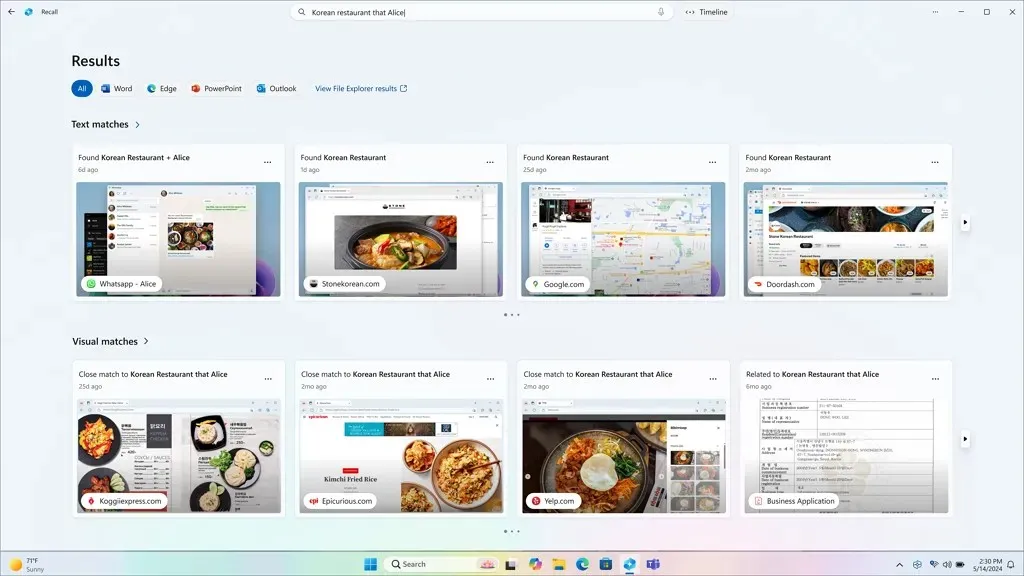
Sie haben die Möglichkeit, die Funktion in der Standardeinstellung (OOBE) ein- oder auszuschalten, Sie können den Rückruf jedoch auch manuell über die App „Einstellungen“ oder die Gruppenrichtlinie aktivieren oder deaktivieren.
Nach der Aktivierung können Sie über die Taskleiste auf die Recall-App zugreifen, indem Sie das Symbol in der Taskleiste oder das App-Symbol neben den anderen Apps verwenden.
In der App finden Sie ein Suchfeld, in dem Sie Ihre Suche per Text und Sprache beschreiben können. Anschließend zeigt die Funktion Ihre Schnappschüsse mit den relevantesten Inhalten an, ähnlich wie bei der Verwendung einer Online-Suchmaschine mit Text oder Bildern.
Sie können alle Ergebnisse auf der Ergebnisseite anzeigen, nach Apps sortieren und sogar die Ergebnisse des Datei-Explorers starten.
Die Ergebnisse werden auch nach Kategorien gruppiert, wie etwa „Textübereinstimmungen“, „visuelle Übereinstimmungen“ usw. Sobald Sie den Schnappschuss gefunden haben, können Sie mit ihm interagieren, um die Anwendung zu öffnen, Text zu kopieren, die Screenshots zu teilen oder den Schnappschuss zu löschen.
Neben der Suchfunktion finden Sie außerdem eine Schaltfläche „Zeitleiste“ , mit der Sie einen Zeitraum auswählen und bis zu einem bestimmten Zeitpunkt zurückblättern können, um nach einer bestimmten Aktivität wie einer Website, einem Gespräch, einer Anwendung usw. zu suchen.
Die Recall-Funktion ist exklusiv für Copilot+-PCs verfügbar, da sie den neuesten Qualcomm Snapdragon X-Serie-Prozessor mit NPU, 16 GB RAM und 256 GB SSD erfordert.
Außerdem erfordert diese Funktion mindestens 25 GB Speicherplatz, den das System ausschließlich für die Speicherung von Snapshots für bis zu drei Monate reserviert. Die Standardzuweisung ist jedoch je nach Kapazität des Systemlaufwerks unterschiedlich.
Microsoft fügt der App „Einstellungen“ außerdem eine neue Seite „Abruf und Schnappschüsse“ hinzu, um das Erlebnis anzupassen. Dazu gehört auch die Möglichkeit, die Speicherzuweisung zu erhöhen und das Erlebnis anzupassen.
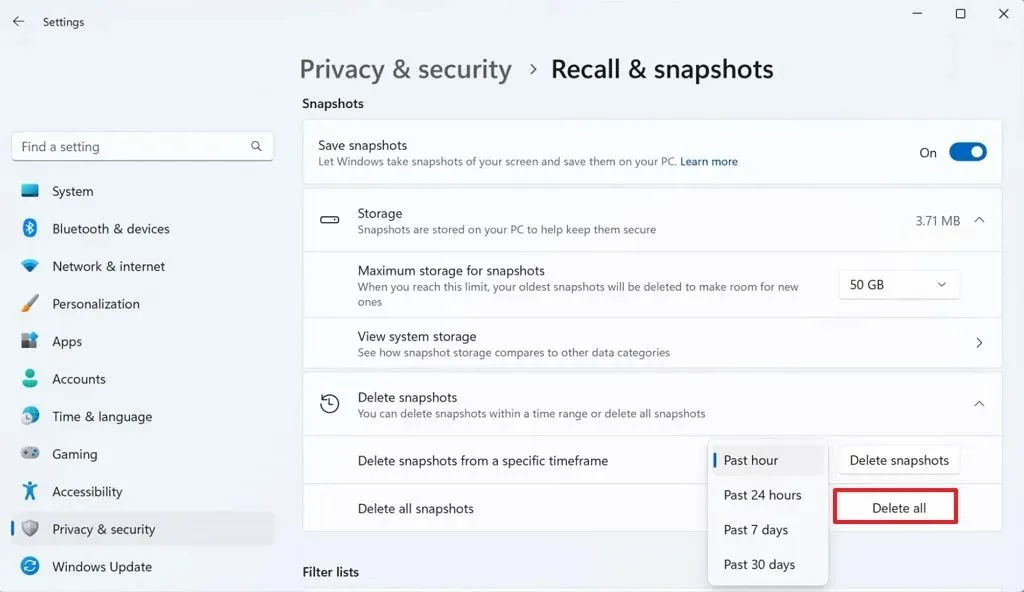
Auf der Seite können Sie bestimmte Apps und Websites auswählen, die Sie besuchen, um die Erfahrung herauszufiltern, einige der Screenshots zu löschen und alle Recall-Daten vom Computer zu löschen. Darüber hinaus können Sie über das Recall-Symbol in der Taskleiste die Funktion bei Bedarf anhalten, den letzten Schnappschuss anzeigen und sogar die App öffnen. Und ja, Sie können Recall dauerhaft deaktivieren.
Die Funktion zeichnet außerdem bestimmte Inhalte nicht auf, etwa Aktivitäten beim Surfen im Inkognito-Modus und Inhalte mit Digital Rights Management (DRM).
Es ist wichtig zu beachten, dass Windows Recall keine Informationen wie Passwörter oder Bankkontonummern verbirgt. Wenn Sie diese Art von Informationen in Textdateien oder auf Websites haben, die nicht dem Standardprotokoll folgen, wie z. B. das Verschleiern von Passworteinträgen, können vertrauliche Daten im Snapshot-Speicher gespeichert werden.
Derzeit ist Windows Recall für ausgewählte Sprachen optimiert, darunter Englisch, Chinesisch (vereinfacht), Französisch, Deutsch, Japanisch und Spanisch.
Microsoft hat die Veröffentlichung von Windows Recall bis auf Weiteres verschoben, um mehr Zeit zum Testen zu haben und sicherzustellen, dass die Funktion den höchsten Sicherheitsstandards entspricht.
Microsoft Copilot (KI)
Unter Windows 11 24H2 wird Copilot zu einer herkömmlichen App, deren Größe Sie ändern und verschieben sowie an der Taskleiste anheften und wieder lösen können. Infolgedessen ist das Copilot-Symbol in der Taskleiste nicht mehr verfügbar.
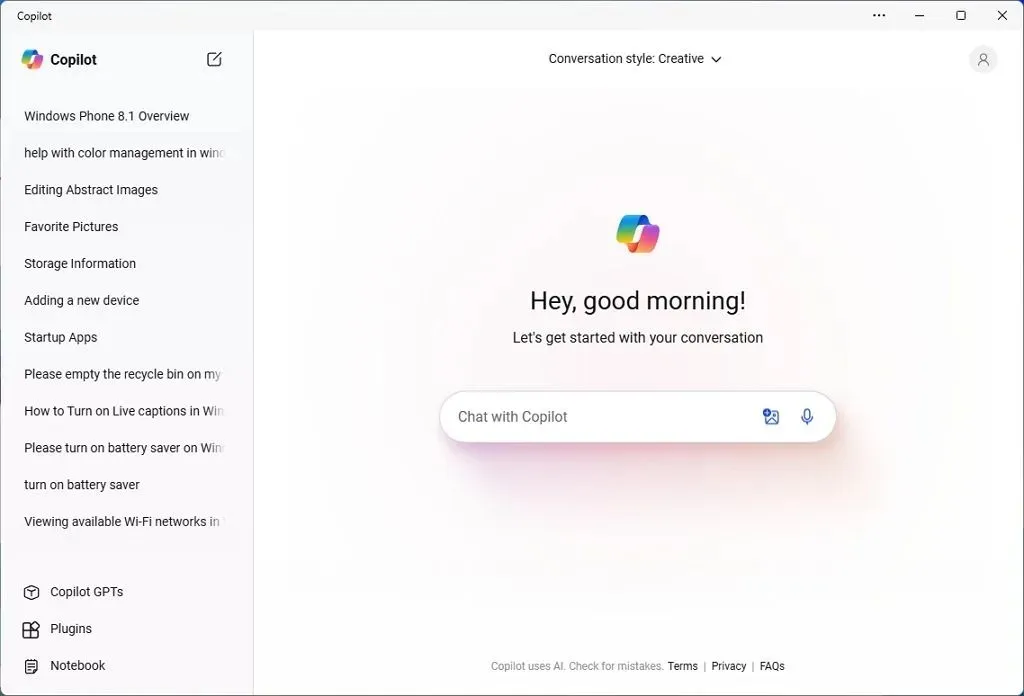
Die App ist eigentlich die Webversion von Copilot, die als Web-App unter Windows 11 installiert wurde. Sie funktioniert wie zuvor, kann aber keine Systemeinstellungen mehr ändern. Stattdessen plant Microsoft, überall dort Copilot-Vorschläge hinzuzufügen, wo der Chatbot zur Unterstützung verfügbar ist, einschließlich in der App „Einstellungen“ und in Toast-Benachrichtigungen. Außerdem wurde die Benutzeroberfläche mit einem neuen Design aktualisiert, das dem OpenAI ChatGPT-Erlebnis im Web ähnelt.
Microsoft plant außerdem, den Chatbot mit OpenAI GPT-4o (oder GPT-4 Omni) zu aktualisieren, einem neuen leistungsstarken Sprachmodell, das Informationen in verschiedenen Formaten wie Text, Bildern und sogar Audio versteht und verarbeitet.
Die neue Copilot-App ist als Teil des Patch Tuesday-Updates vom Juli 2024 unter Windows 11 23H2 verfügbar.
Windows Studio-Effekte (KI)
Windows Studio Effects sind Funktionen, die KI nutzen, um Videoanrufe und die Audioqualität mithilfe einer Neural Processing Unit (NPU) zu verbessern.
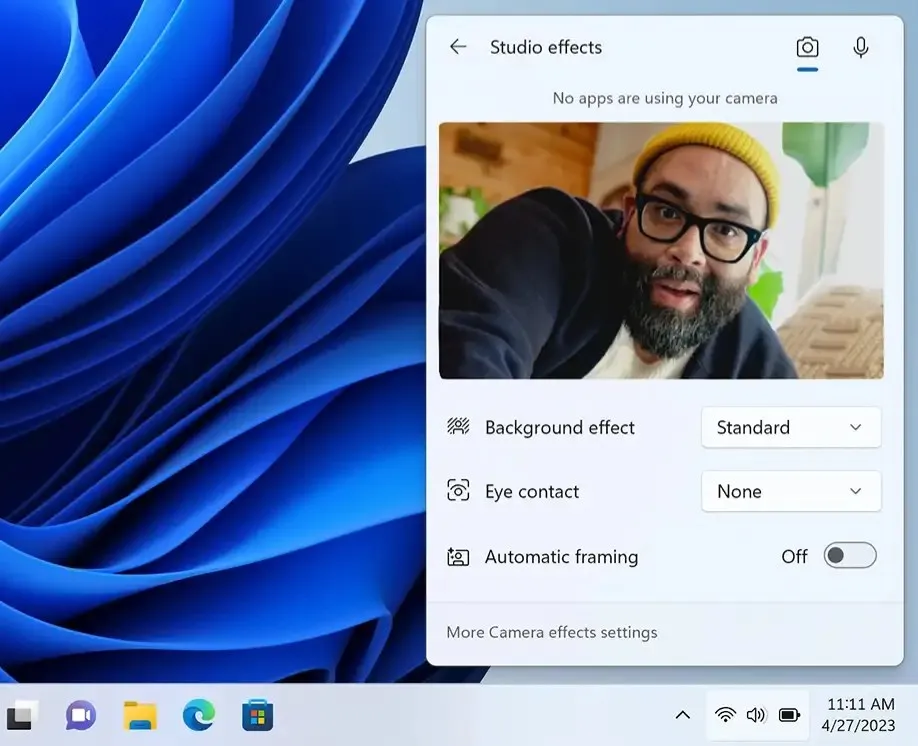
Es gibt sechs Haupteffekte, darunter automatische Rahmung, Hintergrundunschärfe, Augenkontakt, Stimmfokus, Porträtlicht, kreative Filter und Augenkontakt-Teleprompter.
Sie können diese Funktionen unter „Einstellungen“ > „Bluetooth und Geräte“ > „ Kameras“ konfigurieren oder auf die Effekte über die Seite „Studioeffekte“ im Flyout „Schnelleinstellungen“ zugreifen.
Es ist wichtig zu beachten, dass Studioeffekte bereits seit einiger Zeit verfügbar sind, ab Version 24H2 jedoch in größerem Umfang auf Copilot+-PCs verfügbar werden.
Live-Untertitel (KI)
Unter Windows 11 ist „Live Captions“ eine Funktion, die allen Menschen, auch Menschen mit Hörproblemen, dabei helfen soll, Audiodaten durch automatische Transkriptionen zu verstehen. In dieser Version wird die Funktion mit Live-Übersetzungen aktualisiert.
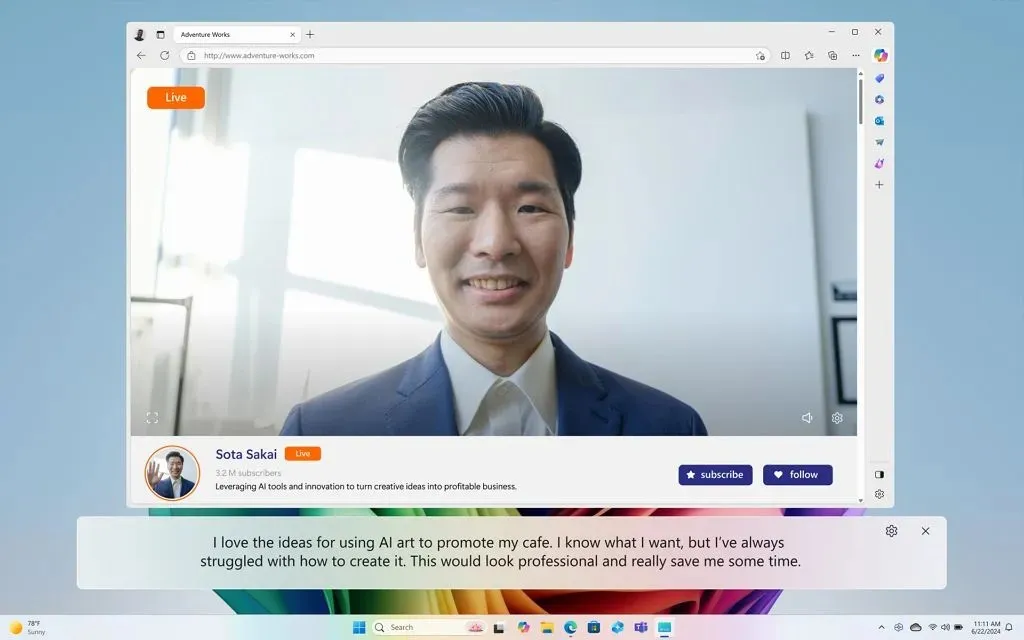
Im Rahmen der KI-Integrationsbemühungen kann die Funktion auch Konvertierungen von einem Video- oder Nur-Sprachanruf in Ihre Muttersprache übersetzen, einschließlich Videos, die Sie aus einer beliebigen Quelle ansehen.
Der Ton kann live oder aus einer beliebigen App oder einem Video aufgezeichnet sein. Die Funktion kann über 40 Sprachen auch ohne Internetverbindung ins Englische übersetzen, da sie eine NPU erfordert.
Sprachverständlichkeit (KI)
Voice Clarity ist eine Funktion, die KI nutzt, um Hintergrundgeräusche zu entfernen, Echos zu unterdrücken und den Nachhall in Echtzeit bei Video- oder reinen Sprachanrufen oder bei der Audioaufzeichnung zu reduzieren.
Darüber hinaus kommt diese Funktion auch PC-Spielen mit Online-Kommunikation zugute. Apps können die „Deep Noise Suppression“ für reine Sprach- oder generische Audioinhalte aktivieren. Voice Clarity sorgt für eine klare Stimme in Online-Meetings und eine reibungslosere Online-Kommunikation.
Voice Clarity funktioniert automatisch bei unterstützten Anwendungen mit unterstützter Hardware, die NPU enthält. Sie werden keine Option finden, die besagt, dass Sie Voice Clarity aktivieren sollen.
Automatische Superauflösung (AI)
Auto Super Resolution (Auto RS) ist eine der am meisten erwarteten Funktionen von Windows 11 24H2. Die Funktion ist auf PC-Gaming ausgerichtet und nutzt KI, um Spiele zu skalieren und Bildraten und Bildqualität zu verbessern.
Die Funktion soll ähnlich funktionieren wie Nvidias DLSS , AMDs FidelityFX Super Resolution (FSR) und Intels Xe Super Sampling (XeSS) , das ebenfalls KI zum Upscaling von Spielen nutzt.
Sie können die Upscaling-Funktion unter „Einstellungen“ > „Anzeige “ > „ Grafik“ aktivieren und den Umschalter „Automatische Superauflösung“ einschalten .
https://www.youtube.com/watch?v=ygqlJWD1xXo
Auto RS ist eine exklusive Funktion für Copilot+-PCs, da eine der Voraussetzungen die neue NPU des Qualcomm Snapdragon X Elite-Prozessors ist. Darüber hinaus wird es nur für eine ausgewählte Anzahl von Spielen verfügbar sein.
Windows Copilot Runtime
In Version 24H2 ist die Windows Copilot Runtime technisch gesehen keine neue Funktion, sondern eine neue Ebene von Windows 11, die mehr als 40 verschiedene KI-Modelle integriert, die gleichzeitig lokal auf dem Computer ausgeführt werden können, um viele der neuen KI-Erlebnisse zu ermöglichen, wie z. B. Windows Recall, Windows Studio Effects, Auto Super Resolution, Voice Clarity, Cocreator for Paint und Restyle Image.
Microsoft integriert das Phi Silica Small Language Model (SLM) und andere Modelle, wie etwa den Optical Character Recognizer, den Screen Region Detector, den Natural Language Parser und den Image Encoder.
Darüber hinaus stellt der Softwareriese auch die Windows Copilot Library zur Verfügung , die neue APIs (Application Programming Interfaces) für Entwickler enthält, um KI-Funktionen in ihre Apps zu integrieren.
Die Copilot-App wird weiterhin auf die Cloud angewiesen sein, um Daten zu verarbeiten und Antworten auf Ihre Fragen zu erstellen. Viele der KI-Funktionen werden jedoch auf dem Gerät ohne Internetverbindung ausgeführt.
Sudo für Windows 11
Microsoft fügt Windows 11 außerdem den Befehl „sudo“ hinzu, eine Funktion, die seit den 1980er Jahren auf Unix-basierten Betriebssystemen (wie Linux und macOS) verfügbar ist .
Sudo (Superuser do) ist ein Befehl, mit dem Sie erhöhte Programme ausführen können, ohne das Windows-Terminal als Administrator auszuführen.
Mit diesem Befehl können Sie zahlreiche Vorgänge ausführen, z. B. eine geschützte Datei löschen, Befehle mit erhöhten Rechten aufrufen und ein neues Terminal öffnen, um eine beliebige Aufgabe auszuführen.
Sie müssen die Option manuell unter Einstellungen > System > Für Entwickler aktivieren und die Einstellung „Sudo aktivieren“ einschalten .
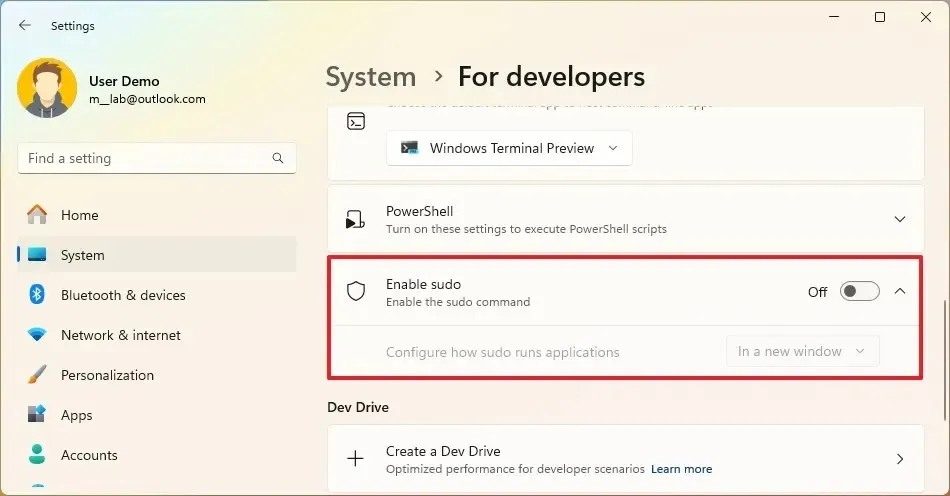
Sudo hat drei verschiedene Modi:
- In einem neuen Fenster: Führt das Terminal mit erhöhten Berechtigungen aus.
- Mit deaktivierter Eingabe: Führt das Terminal inline als Administrator mit geschlossener Standardeingabe in dem Fenster aus, in dem Sie die Erhöhung ausgeführt haben. Es wird auch die Interaktion mit dem erhöhten Prozess blockieren.
- Inline: Das Terminal ermöglicht Ihnen, Verwaltungsaufgaben im selben Fenster auszuführen, ähnlich wie bei Linux und macOS.
Mit dem Befehl können Sie Sudo auch ein- oder ausschalten und seinen Modus ändern sudo config --enable normal. Die normalOption bedeutet „Inline“, Sie können die Option jedoch ändern, um den Modus „In einem neuen Fenster“ oder den Modus „Mit deaktivierter Eingabe“forceNewWindow zu verwenden .disableInput
Sobald Sie die Funktion aktiviert haben, können Sie erhöhte Befehle in einem normalen Terminal für die Eingabeaufforderung oder PowerShell ausführen, zum Beispiel sudo del mytextfile.txt.
Energiesparer
„Energiesparen“ ist ein neuer Energiesparmodus, der den bestehenden Modus „Batteriesparen“ ersetzt. Er hilft nicht nur, die Akkulaufzeit eines Geräts zu verlängern, sondern reduziert auch den Energieverbrauch von Computern ohne Akku.
Der Energiesparmodus basiert auf den Funktionen „Batteriesparmodus“ und „Energiesparmodus“. Das bedeutet, dass er auf die gleiche Weise funktioniert, indem er die Akkulaufzeit verlängert und den Energieverbrauch auf Kosten der Systemleistung senkt.
Um den Energiesparmodus zu aktivieren, müssen Sie „Einstellungen > Energie“ (Strom und Batterie) öffnen , auf die Einstellung „Energiesparmodus“ klicken und dann die Funktion konfigurieren.
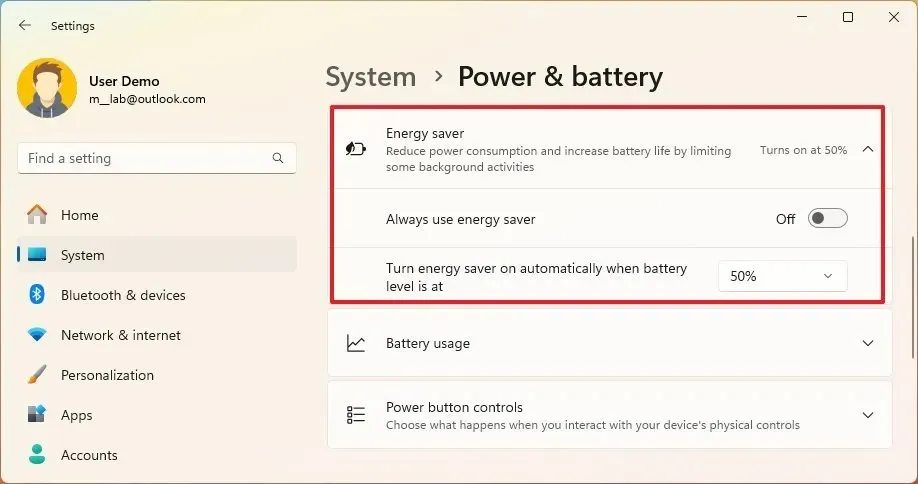
Auf einem Laptop oder Desktop-Computer mit Akku-Backup können Sie die Option „Immer Energiesparmodus verwenden“ verwenden oder auswählen, wann der Energiesparmodus automatisch aktiviert werden soll, wenn der Akkustand um einen bestimmten Prozentsatz sinkt. Sie können immer die Option „Nie“ oder „Immer“ wählen .
Auf einem Gerät ohne Akku finden Sie nur die Option „Immer Energiesparmodus verwenden“, um die Funktion zu aktivieren und mit dem Stromsparen zu beginnen.
Als Teil der neuen Funktion wird im Flyout „Schnelleinstellungen“ eine Option zum Ein- und Ausschalten der Energiesparfunktion hinzugefügt. Wenn diese Option aktiviert ist, wird in der Taskleiste ein neues Symbol angezeigt.
Taskleiste
Auch das Startmenü und die Taskleiste werden verbessert. Das Flyout „Schnelleinstellungen“ verfügt beispielsweise über eine aktualisierte Benutzeroberfläche, die die Option zum Bearbeiten der verfügbaren Elemente für eine scrollbare Seite überflüssig macht und Ihnen schnellen Zugriff auf alle Verknüpfungen bietet.
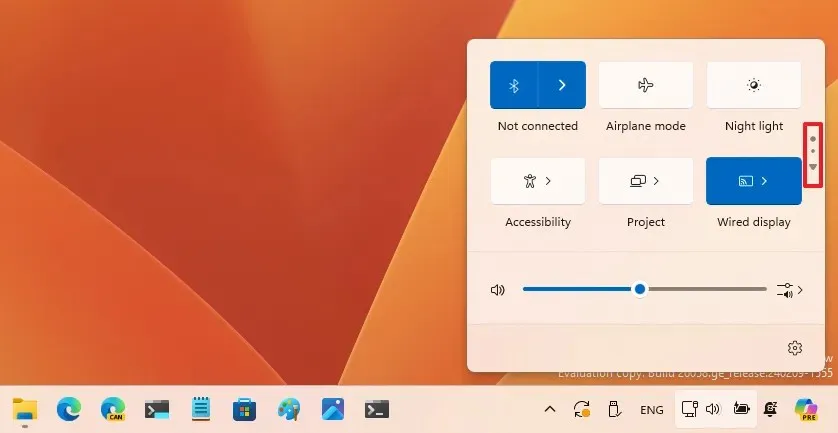
Das gleiche Menü enthält jetzt eine neue Option zum Ein- und Ausschalten von Live-Untertiteln.
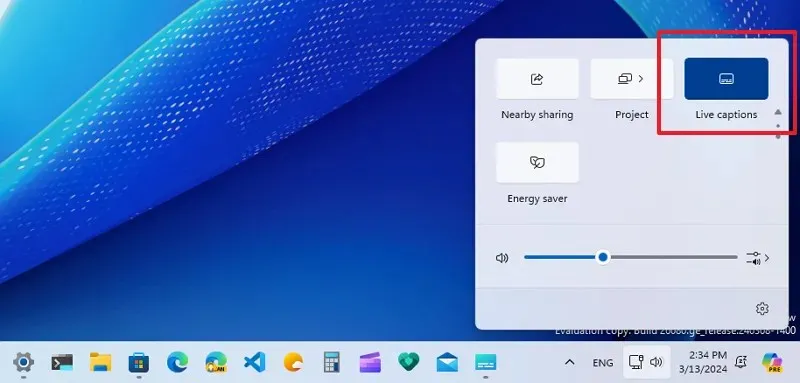
Der Fortschrittsbalken im App-Symbol wurde aktualisiert, um ihn leichter verständlich zu machen.
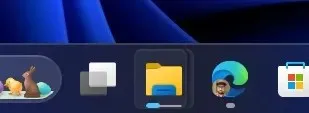
Bluetooth
Auf der Einstellungsseite „Bluetooth-Geräteerkennung“ wurde die Option „Erweitert“ entfernt und der Workflow geändert. Als Folge dieser Änderung sucht das System immer nach Geräten, zeigt aber nur gängige Gerätetypen an. Wenn ungewöhnliche Geräte gefunden werden, wird Ihnen die neue Option „Weitere Geräte anzeigen“ angezeigt , um diese anzuzeigen.
Wenn Sie sich im Fenster „Gerät hinzufügen“ des Flyouts „Schnelleinstellungen“ befinden und auf die Option „Alle Geräte anzeigen“ klicken , zeigt das System gängige und ungewöhnliche Geräte an.
Dateimanager
Ab Version 24H2 erhält der Datei-Explorer einige Verbesserungen. Beispielsweise verfügt der Dateimanager jetzt über einen neuen Komprimierungsassistenten zum Erstellen von TAR-, 7z- und Zip-Dateien, der Optionen zum Auswählen von Formaten wie „gzip“ und „bzip2“ für einzelne Dateien oder zum Erstellen von Archiven mit unterschiedlichen Tar-Formaten und Komprimierungstypen enthält.
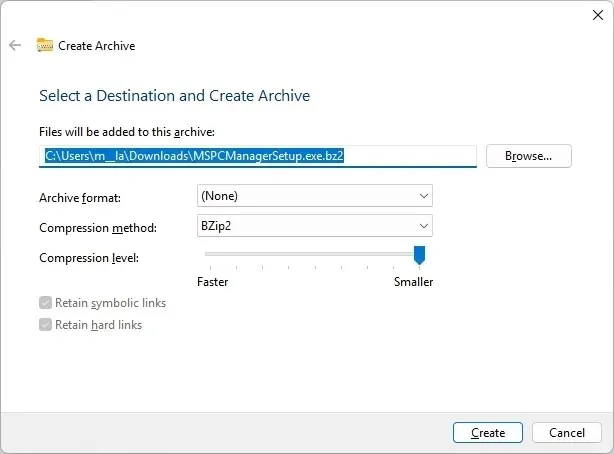
Darüber hinaus können Sie die Komprimierungsstufen anpassen und die in jedem Archiv gespeicherten Datentypen auswählen, um eine noch individuellere Anpassung zu erreichen. Komprimierung mit Verschlüsselung wird jedoch weiterhin nicht unterstützt.
Der Datei-Explorer unterstützt jetzt das Anzeigen und Bearbeiten von Metadaten für „.png“ -Dateien, einschließlich dem Setzen von Sternen, Ändern von Beschreibungen und Hinzufügen von Schlüsselwörtern.
Außerdem können Sie mit der Tastenkombination „Alt + Tab“ und der Funktion „Snap Assist“ auf der Einstellungsseite „Multitasking“ nur bis zu 20 aktuelle Tabs anzeigen.
Das Unternehmen aktualisiert außerdem das Kontextmenü des Datei-Explorers mit Beschriftungen für die wichtigsten Aktionsschaltflächen: Ausschneiden, Kopieren, Einfügen, Umbenennen, Teilen und Löschen.
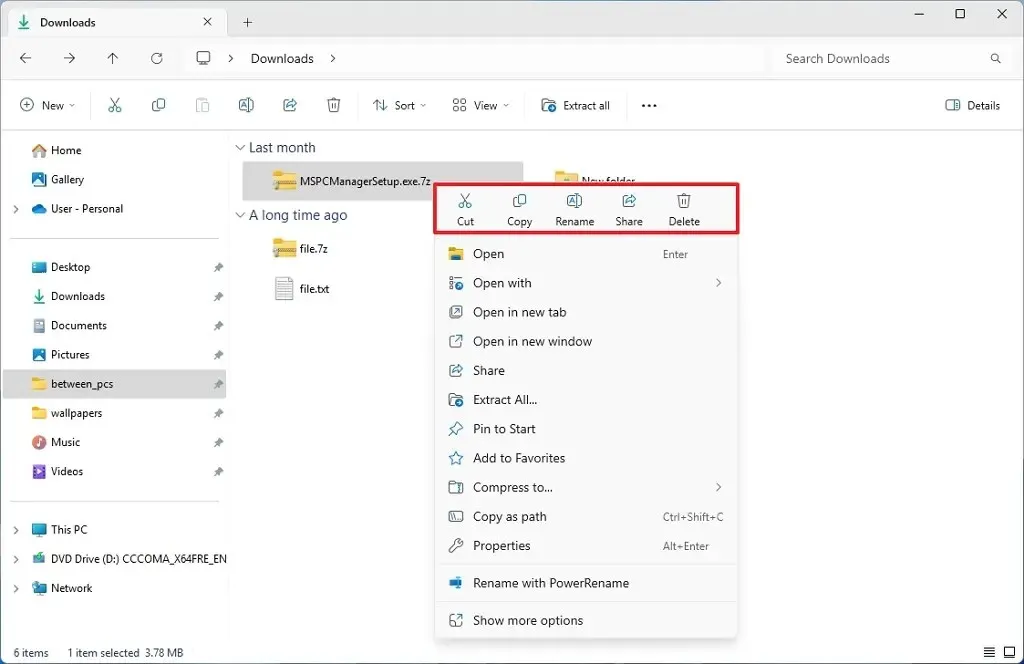
Darüber hinaus können Sie beim Extrahieren einer Konfliktdatei im Dialogfeld alle Konflikte überspringen und ersetzen.
Wenn eine Instanz des Datei-Explorers über mehr als eine Registerkarte verfügt, wird beim Bewegen des Mauszeigers über die App in der Taskleiste oder bei der Tastenkombination „ALT + Tab“ als Titel in der Miniaturansicht der Name der fokussierten Registerkarte und die Anzahl der Registerkarten angezeigt.
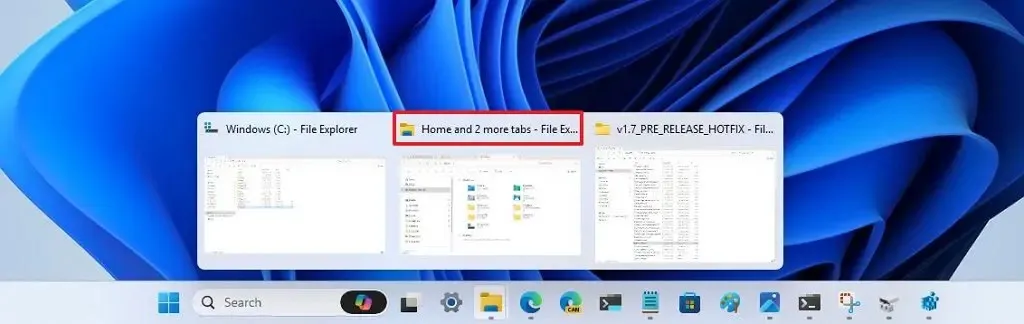
Microsoft plant außerdem, den Dateimanager mit Versionskontrollsystemen wie Git zu aktualisieren. Mit anderen Worten: Mit dem Datei-Explorer können Sie nun Änderungen und Kommentare in einem Projekt verfolgen, ohne auf andere Anwendungen zurückgreifen zu müssen.
Der Datei-Explorer integriert Copilot, um die Anzahl der Schritte zum Erledigen verschiedener Aufgaben zu reduzieren. Wenn Sie sich beispielsweise auf der Registerkarte „Galerie“ befinden, können Sie mit der Maus über ein Bild fahren und durch Klicken auf die Copilot-Schaltfläche verschiedene Aktionen aufrufen, die Sie auf die Bilddatei anwenden können. (Diese Funktion ist für Insider noch nicht verfügbar.)
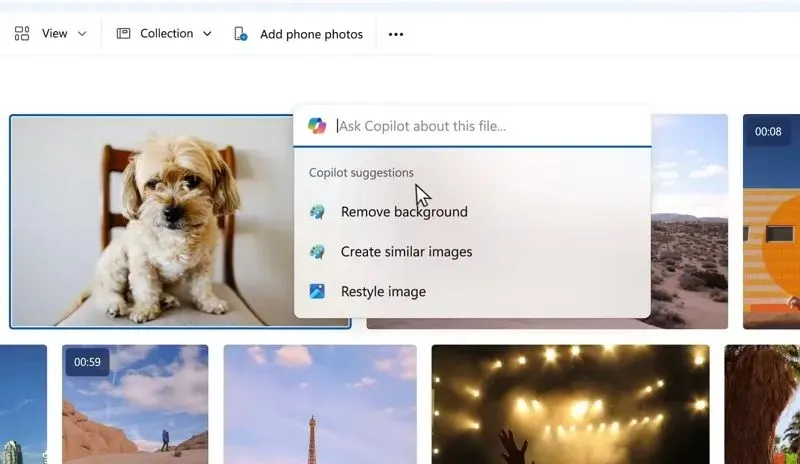
Vernetzung
Windows 11 24H2 verbessert auch verschiedene Aspekte der Netzwerkfunktionen. Zunächst einmal fügt Microsoft Unterstützung für Wi-Fi 7 ( IEEE 802.11be Extremely High Throughput (EHT) ) hinzu. Dies ist der neueste drahtlose Standard basierend auf Wi-Fi 6 und 6E und bietet eine theoretische Höchstgeschwindigkeit von über 40 Gbit/s. Deutlich schneller als die 9,6 Gbit/s von Wi-Fi 6. (Es ist wichtig zu bedenken, dass es sich dabei um theoretische Geschwindigkeiten handelt; in realen Szenarien sind sie viel niedriger.)
Mit anderen Worten: Die Unterstützung von Wi-Fi 7 unter Windows 11 bedeutet drahtlose Multi-Gigabit-Geschwindigkeiten mit deutlich geringerer Latenz, besserer Zuverlässigkeit, Effizienz und Energieverwaltung.
Natürlich benötigt das Gerät eine Wi-Fi 7-Netzwerkkarte und einen unterstützten Zugriffspunkt, um auf diese neue Netzwerkunterstützung zugreifen zu können.
Im Flyout „Schnelleinstellungen“ auf der WLAN-Seite finden Sie eine Option zum Aktualisieren der Netzwerkliste, sodass Sie einfacher eine Verbindung zu WLAN-Zugangspunkten herstellen können. Diese neue Funktion ergänzt mehrere andere damit verbundene Netzwerkfunktionen, darunter die Möglichkeit, ein WLAN-Passwort mithilfe eines QR-Codes zu finden und freizugeben und Netzwerktreiber während der Out-of-Box-Experience zu installieren.
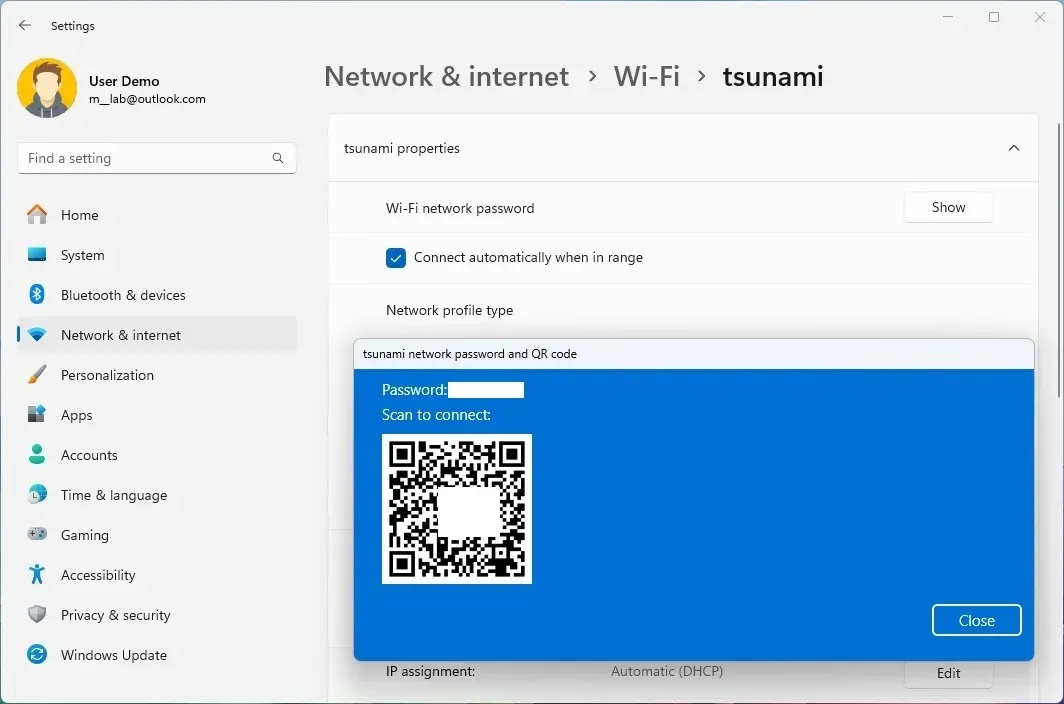
Die Option zum Anzeigen des „WLAN“-Passworts ist jetzt oben auf der Seite unter Einstellungen > Netzwerk und Internet > WLAN verfügbar .
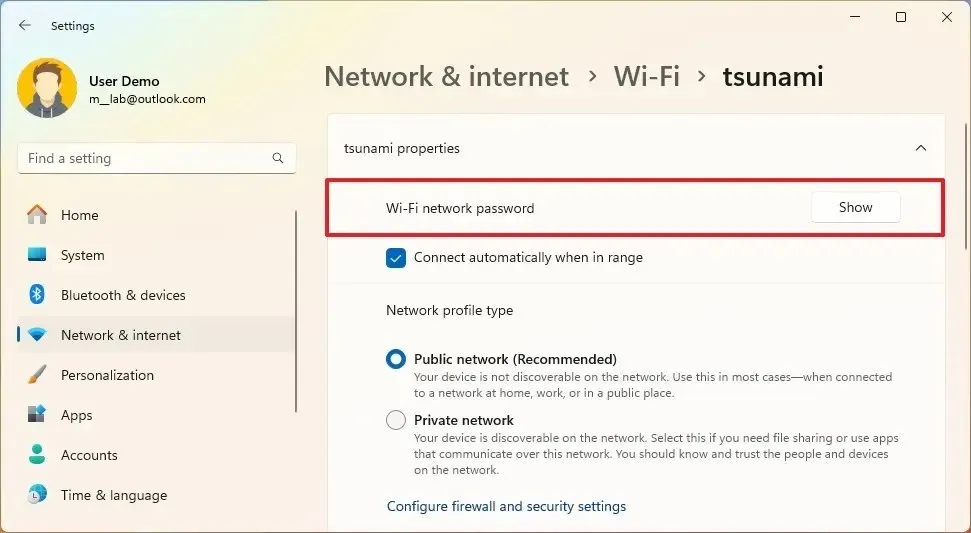
Darüber hinaus können Sie jetzt mit der Kamera-App einen Barcode aus den WLAN-Einstellungen scannen, um sich beim WLAN-Netzwerk anzumelden.
Server-Nachrichtenblock (SMB)
Windows 11 hat mehrere Änderungen am Server Message Block (SMB) vorgenommen, die sich auf eine verbesserte Sicherheit und eine genauere Kontrolle konzentrieren.
Im Rahmen der Änderungen des Server Message Block-Protokolls zur Erhöhung der Sicherheit werden Sie neue Firewall-Änderungen finden . Beispielsweise konfiguriert das System jetzt automatisch die neue Gruppe „Datei- und Druckerfreigabe (restriktiv)“, die die eingehenden NetBIOS-Ports 137-139 nicht mehr enthält. In Zukunft wird das Unternehmen eingehende ICMP-, LLMNR- und Spooler-Service-Ports entfernen und sie auf nur für die SMB-Freigabe erforderliche Ports beschränken.
Außerdem unterstützt der Server Message Block-Client jetzt die Verbindung zu einem SMB-Server über TCP, QUIC oder RDMA unter Verwendung alternativer Netzwerkports zu den fest codierten Standardeinstellungen. Darüber hinaus unterstützt der SMB-über-QUIC-Server auf der Serverversion von Windows jetzt Endpunkte, die mit anderen Ports als 443 konfiguriert sind.
Microsoft unterstützt Zertifikate mit alternativen Antragstellernamen und nicht nur mit einem einzigen Antragsteller für die Client-Zugriffskontrollfunktion von SMB over QUIC .
Schließlich unterstützt das Server Message Block (SMB)-Protokoll jetzt Verschlüsselungsanforderungen für ausgehende SMB-Clientverbindungen, sodass Netzwerkadministratoren die Verwendung von SMB 3 und Verschlüsselung erzwingen können.
Lokale Administratorkennwortlösung (LAPS)
Die Windows LAPS (Local Administrator Password Solution) führt mehrere Verbesserungen zur Verbesserung der Sicherheit und Verwaltbarkeit ein:
- Automatische Kontoverwaltung: Netzwerkadministratoren können LAPS so konfigurieren, dass verwaltete lokale Konten automatisch erstellt werden. Dazu gehört die Benennung, Aktivierung und Deaktivierung des Kontos sowie eine optionale Zufallsauswahl für zusätzliche Sicherheit. Außerdem lässt es sich in vorhandene lokale Kontoverwaltungsrichtlinien von Microsoft integrieren.
- Verbesserte Kennwortkomplexität: Eine neue Einstellung „PasswordComplexity“ generiert weniger verwirrende Kennwörter. Bestimmte Zeichen werden weggelassen, wodurch Kennwörter besser lesbar werden. Die Registerkarte „Windows LAPS“ im Snap-In „Active Directory-Benutzer und -Computer“ verwendet jetzt eine bessere Schriftart zur Anzeige von Kennwörtern.
- Passphrase-Funktion: LAPS kann jetzt Passphrasen generieren, die leichter lesbar und einzugeben sind. Netzwerkadministratoren können aus Listen mit drei Wörtern wählen und die Länge der Passphrase steuern. Diese Funktion unterstützt Backups in Windows Server Active Directory oder Microsoft Entra ID.
- Erkennung von Image-Rollbacks: LAPS kann Image-Rollbacks erkennen und sicherstellen, dass die Kennwörter mit denen von Active Directory und lokalen Geräten übereinstimmen. Es verwendet ein Active Directory-Attribut und wechselt Kennwörter, wenn eine Nichtübereinstimmung erkannt wird. Für diese Funktion ist das PowerShell-Cmdlet Update-LapsADSchema erforderlich.
DNR-Protokollunterstützung
Windows 11 erhält außerdem Unterstützung für das DNR-Protokoll (Discovery of Network-designated Resolvers), einen neuen Internetstandard zum Aufspüren verschlüsselter DNS-Server.
Diese Implementierung ermöglicht Ihnen die Verwendung verschlüsselter DNS-Protokolle (wie DNS über HTTPS und DNS über TLS) auf dem Computer, ohne dass eine manuelle Konfiguration erforderlich ist.
Farbverwaltung in den Einstellungen
Microsoft überträgt auch die bisher in der Systemsteuerung verfügbaren Einstellungen zur „Farbverwaltung“ in die App „Einstellungen“. Die Seite ist über Einstellungen > System > Anzeige > Farbverwaltung (Farbprofile) erreichbar .
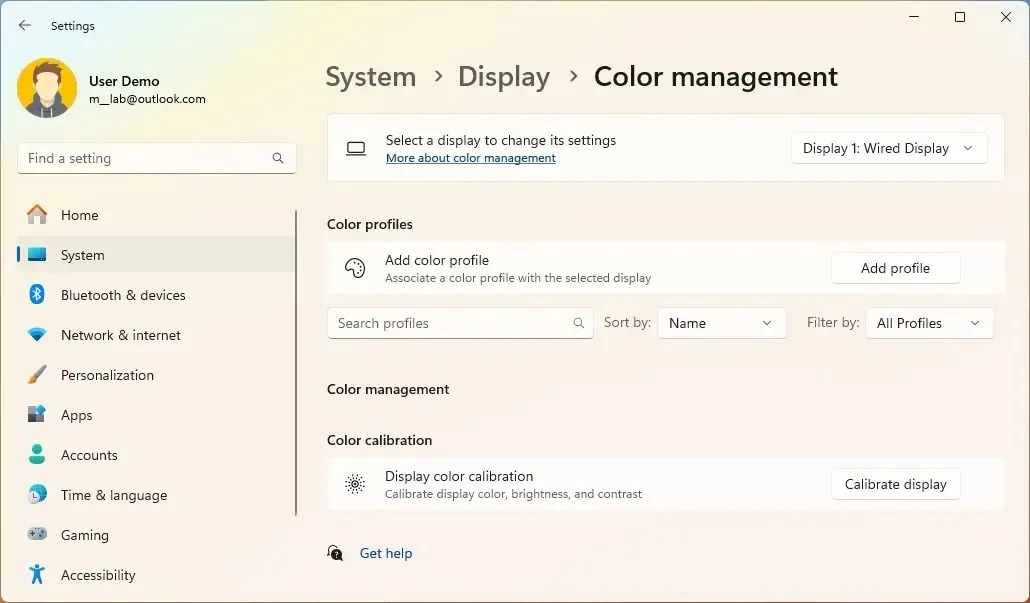
Die Seite funktioniert genauso wie die Vorgängereinstellungen, da Sie hier Farbprofile hinzufügen und entfernen sowie die Standardfarbprofile festlegen können. Außerdem können Sie auf dieser Seite jetzt auch die automatische Farbverwaltung steuern.
Einstellungsseite für KI-Komponenten
Windows 11 24H2 führt außerdem eine neue Seite „KI-Komponenten“ in den Einstellungen ein, genauer gesagt im Abschnitt „System“, die alle auf Ihrem Computer installierten KI-Systemkomponenten enthält.
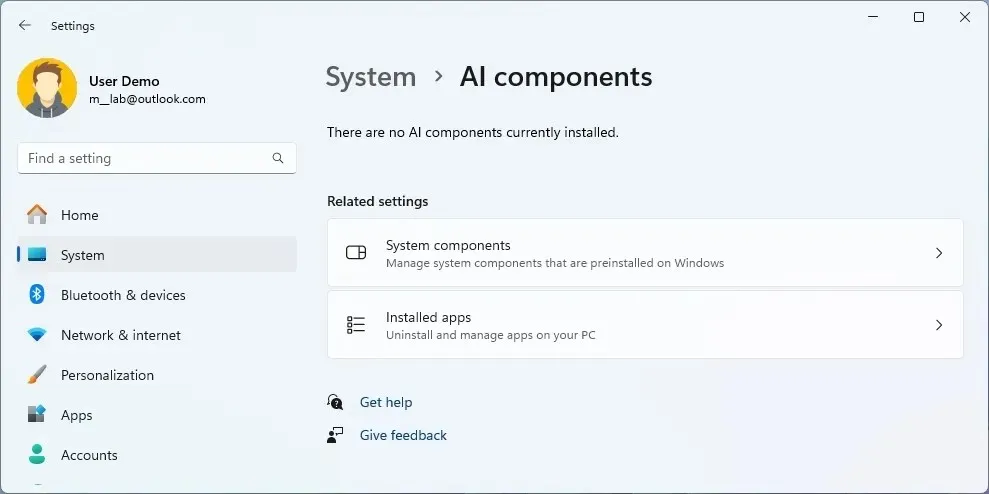
Drucker mit Windows-geschütztem Druckmodus
In dieser Version können Sie jetzt den Modus „Windows Protected Print Mode“ (WPP) direkt auf der Einstellungsseite „Drucker und Scanner“ konfigurieren.
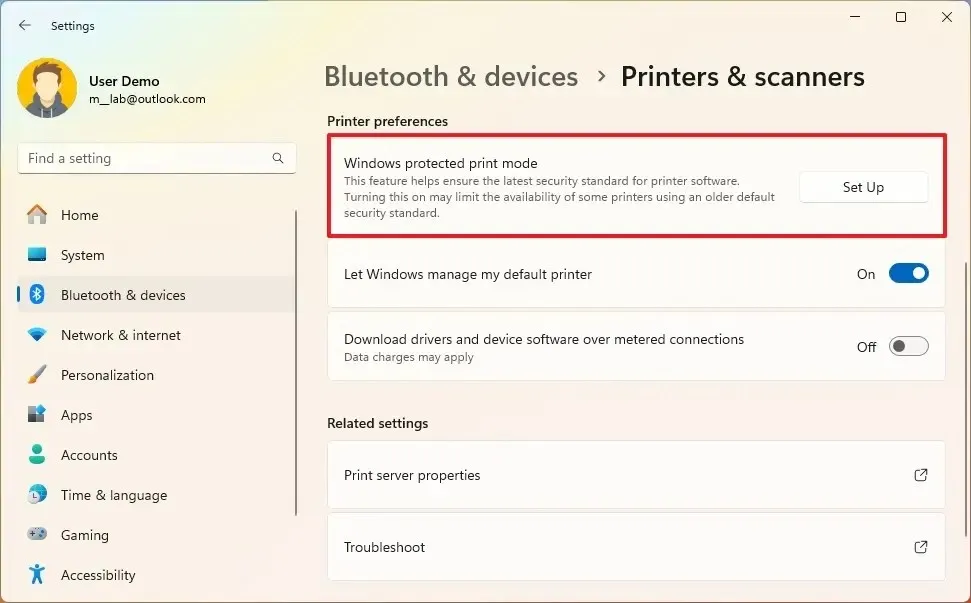
Der geschützte Druckmodus von Windows ermöglicht Computern das Drucken mit dem neuen universellen modernen Druckstapel (Treiber) des Systems, der nur für die Verwendung mit Mopria-Druckern entwickelt wurde . Mit dieser Funktion können Sie einen Drucker an Windows 11 anschließen, ohne Software von Drittanbietern zu benötigen. Jetzt funktioniert der Drucker einfach.
Dieses Funktionsupdate führt außerdem eine Option zum Anhalten und Fortsetzen von Druckaufträgen unter „ Einstellungen > Bluetooth und Geräte > Drucker und Scanner“ ein .
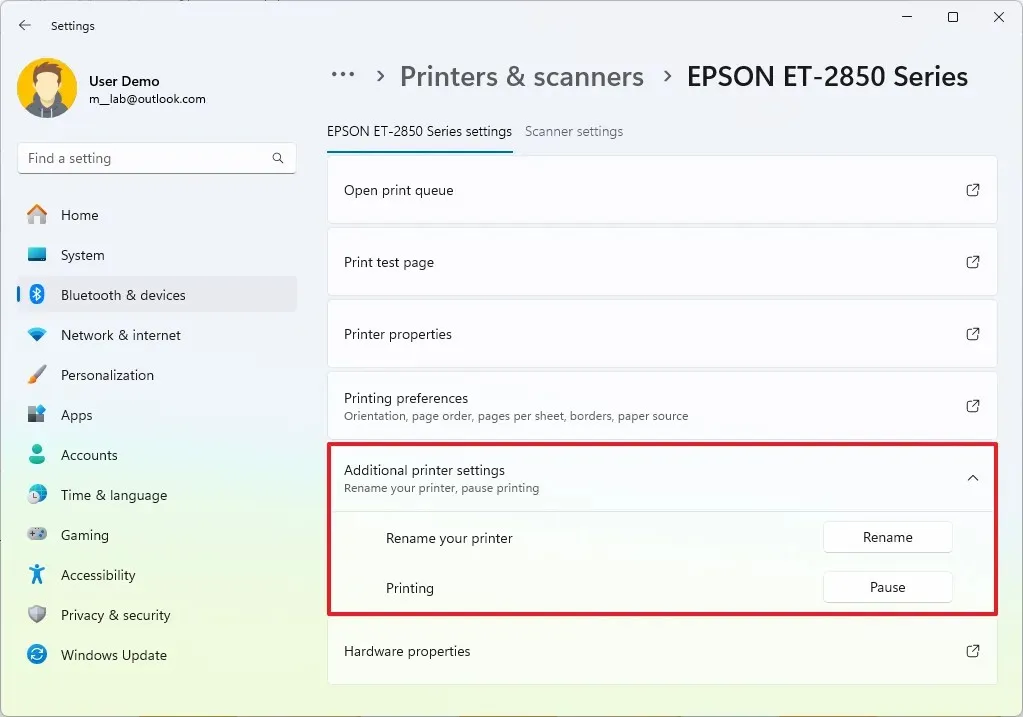
Microsoft fügt auf der Einstellungsseite außerdem eine Option zum Umbenennen des Druckers hinzu.
Klangverbesserungen
Windows 11 24H2 unterstützt Hörgeräte mit Bluetooth Low Energy Audio (LE Audio)-Technologie.
Sobald das Gerät gekoppelt ist, können Benutzer es koppeln, Audio streamen und Anrufe entgegennehmen. Auf der Einstellungsseite „Bluetooth & Geräte“ können außerdem Audiovoreinstellungen, Umgebungsgeräusche und Erlebnisverbesserungen gesteuert werden .
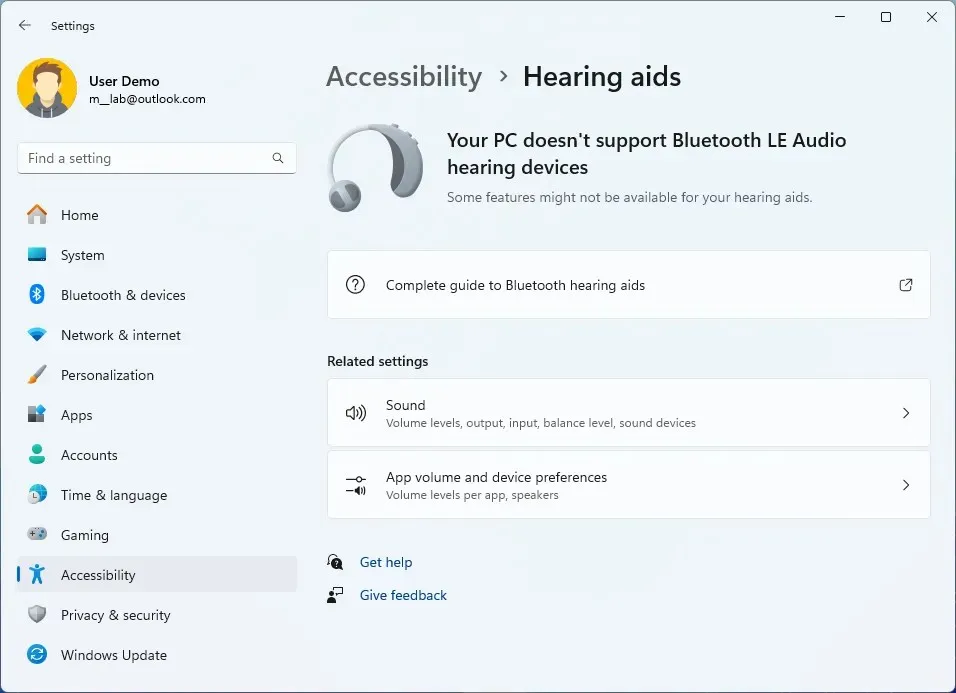
Sie können auch die Lautstärke der Umgebungsgeräusche Ihrer Hörgeräte anpassen. Darüber hinaus wurden einige Verbesserungen an der Einstellungsseite vorgenommen, darunter Überwachungsfunktionen für Akkulaufzeit und Verbindungsstatus. Außerdem bietet die Seite eine Option zum direkten Zugriff auf die Seite mit den Audioeinstellungen ( System > Ton > Eigenschaften ).
Darüber hinaus bietet Windows 11 im Rahmen der Mikrofoneigenschaften jetzt ein Tool zum Testen Ihres Mikrofons. Das bedeutet, dass Sie jetzt unter Einstellungen > System > Ton in den Mikrofoneigenschaften eine neue Einstellung „Mikrofontest“ mit zwei Optionen finden, darunter die Modi „Standard“ und „Kommunikation“ .
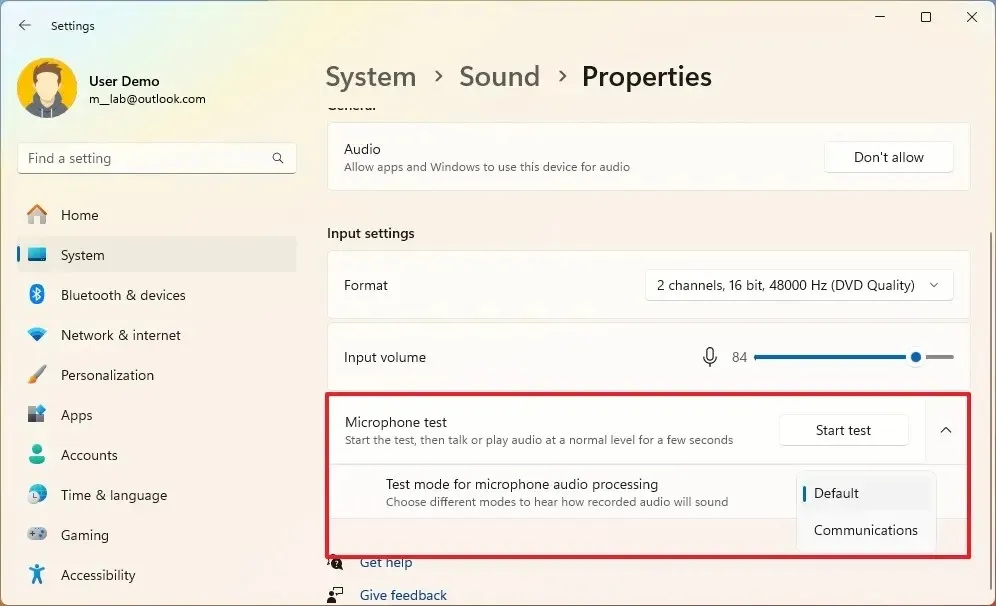
Sobald Sie den Modus ausgewählt haben, können Sie Audio aufnehmen und anhören und den Verarbeitungsmodus auswählen, der das beste Ergebnis liefert. (Microsoft weist jedoch darauf hin, dass das Tool nur zu Testzwecken dient und den Audiomodus nicht beeinflusst.)
Datenschutz bei neuen Standortänderungen
Auf der Seite „Standort“ im Abschnitt „Datenschutz und Sicherheit“ der App „Einstellungen“ werden in Version 24H2 neue Steuerelemente hinzugefügt, um zu bestimmen, welche Apps auf drahtlose Netzwerke in Ihrer Nähe zugreifen können, um Ihren Standort zu ermitteln.
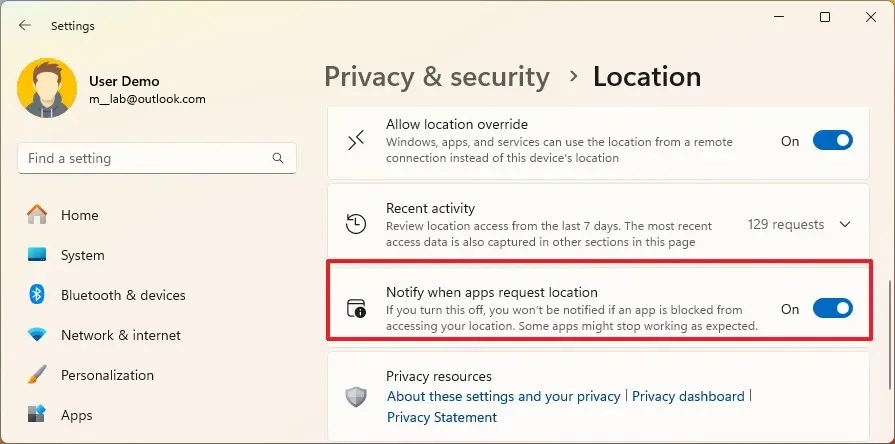
Darüber hinaus wird beim ersten Versuch einer App, auf Ihren Standort oder Ihre WLAN-Informationen zuzugreifen, ein neues Dialogfeld angezeigt, sodass Sie den Zugriff zulassen oder verweigern können, ohne in die App „Einstellungen“ navigieren zu müssen.
Um zu verhindern, dass Apps auf Ihren Standort zugreifen, können Sie auf der Seite „Standort“ den Umschalter „Benachrichtigen, wenn Apps den Standort anfordern“ deaktivieren, um die Eingabeaufforderungen auszublenden.
Wenn die Berechtigung erteilt wurde, werden Apps, die Standort- oder WLAN-Informationen verwenden, jetzt in der „Letzten“ Aktivität auf der Seite „Standort“ angezeigt und das Standortsymbol wird während der Verwendung der App in der Taskleiste angezeigt.
Änderungen beim Klonen von Speicherblöcken und beim Speicherpool
Microsoft fügt der Kopier-Engine des Betriebssystems für Resilient File System (ReFS) als Teil der Dev Drive-Funktion „Block Cloning“ -Unterstützung hinzu. Obwohl das Dateisystem bereits „Block Cloning“ unterstützt, bietet diese neue Implementierung native Unterstützung für Kopieraktionen und APIs.
Das Unternehmen gibt an, dass diese Unterstützung die Leistung der Dateisystem-Volumes verbessert, auch für Build-Szenarien oder andere kopierintensive Szenarien in Dev Drives.
Unter Einstellungen > System > Speicher > Erweiterte Speichereinstellungen > Speicherplätze können Sie Pools jetzt ganz einfach mit einer einzigen Schaltfläche aktualisieren und löschen. Früher mussten Sie Speicherplatz löschen und dann alle Laufwerke aus dem Pool entfernen, um den Pool zu entfernen.
OOBE – neue Erfahrung
Microsoft aktualisiert außerdem das „Windows Setup“-Erlebnis mit einer klareren und benutzerfreundlicheren Oberfläche, die den Benutzern bei einer Neuinstallation oder einem Upgrade mit dem bootfähigen USB-Medium auffallen wird. Das Unternehmen weist darauf hin, dass alle Funktionen weiterhin unterstützt werden, einschließlich des unbeaufsichtigten Supports.
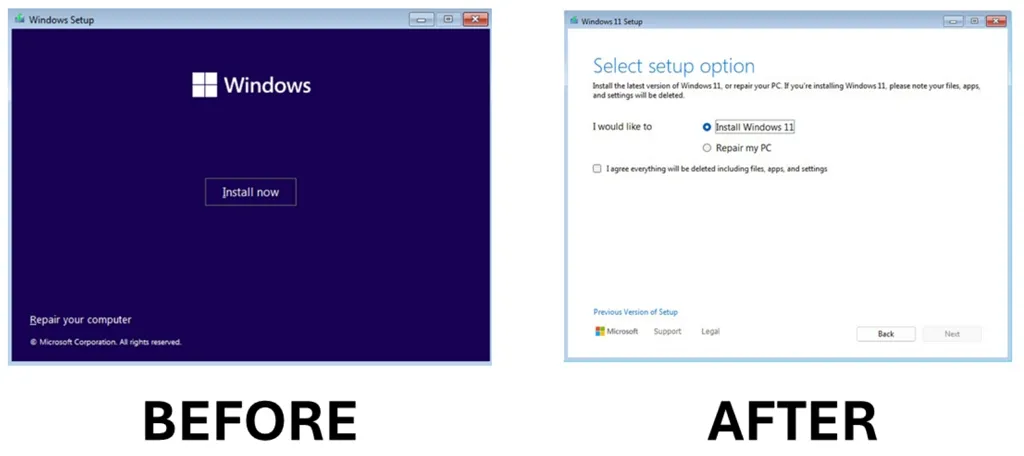
Die Benutzeroberfläche behält das bekannte Rahmendesign bei, jedoch mit einem hellen Hintergrund, der der aktualisierten Version des Media Creation Tools ähnelt.
https://www.youtube.com/watch?v=qXovrZo1wy4
Es ist wichtig zu beachten, dass diese Änderung zwar keine Auswirkungen auf die Bereitstellung des DISM-Betriebssystems hat, jedoch einige der Arbeitsabläufe beeinträchtigen kann.
Mit Version 24H2 kommende Änderungen bei Windows Update
Windows 11 24H2 enthält zwei wesentliche Verbesserungen, um Windows Update mit Checkpoints und Hot Patching effizienter und weniger aufdringlich zu machen.
Update ohne Neustart
Schließlich plant Microsoft auch die Einführung eines neuen Update-Mechanismus namens „Hot Patching“, um den erzwungenen Neustart des Computers bei jedem Sicherheitsupdate zu vermeiden.
Beim Hot-Patching-Verfahren wird der Code laufender Prozesse im Speicher gepatcht. Dadurch wird ein Neustart des Prozesses vermieden und eine höhere Verfügbarkeit sichergestellt und Störungen werden reduziert.
Das Unternehmen plant, mit dieser Methode das monatliche Sicherheitsupdate bereitzustellen, ohne dass ein Neustart erforderlich ist, um die Änderungen anzuwenden. Der einzige Vorbehalt ist, dass dies nicht bedeutet, dass Neustarts nie erforderlich sein werden, da „Hot Patching“ ein Basisupdate erfordert, das weiterhin alle paar Monate einen Neustart erfordert.
Mit anderen Worten: Nach dem Upgrade auf Version 24H2 müssen Sie das Gerät nur noch ein paar Mal im Jahr neu starten. Dies wird wahrscheinlich während der Updates im Januar, April, Juli und Oktober passieren.
Denken Sie auch daran, dass die „Hot Patching“-Methode für Sicherheitsupdates gedacht ist. Kritische Updates oder Funktionsupdates sind nicht enthalten.
Kumulative Checkpoint-Updates
Als Teil der Version 24H2 führt Windows 11 auch „Checkpoint Cumulative Updates“ ein, eine neue Methode, um das Herunterladen und Installieren von Updates mit neuen Funktionen und Sicherheitspatches einfacher und schneller zu machen.
Mit Checkpoint-kumulativen Updates kann der Computer „Checkpoints“ erstellen, die als neue Basislinien für nachfolgende Updates dienen. Anstatt alle Änderungen seit der ursprünglichen Veröffentlichung des Betriebssystems einzuschließen, enthalten Updates nur Änderungen, die seit dem letzten Checkpoint vorgenommen wurden. Dieser neue Ansatz führt zu kleineren Update-Paketen, die schneller heruntergeladen und installiert werden können.
Das Unternehmen plant, mehrmals im Jahr Updates als „Checkpoints“ bereitzustellen. Nachfolgende Updates enthalten dann nur noch die inkrementellen Änderungen seit dem letzten Checkpoint.
Dieser neue Ansatz funktioniert automatisch und Sie müssen auf dem Computer nichts konfigurieren. Das kumulative Checkpoint-Update ist für Windows 11 und Windows Server 2025 verfügbar. Ältere Versionen von Windows 11 oder 10 erhalten weiterhin Updates mit der herkömmlichen Erfahrung.
Weitere Änderungen
Dieses Funktionsupdate enthält außerdem weitere kleinere Änderungen, unter anderem für die Eingabeaufforderung, die Registrierung und mehr.
Eingabeaufforderung
In diesem Funktionsupdate erkennt die Eingabeaufforderung jetzt, wenn sich der Pfad ändert, um Ihre aktuelle Sitzung zu aktualisieren, wenn Sie der Windows-Paket-Manager oder ein anderer Paket-Manager sind.
Registrierung
Es kommt nicht oft vor, dass wir Änderungen am Registrierungs-Editor sehen, und in diesem Flug erhält die App eine Option, die „Suchen“ -Schnittstelle, mit der Sie die Suche auf ausgewählte Schlüssel und Unterschlüssel beschränken können.
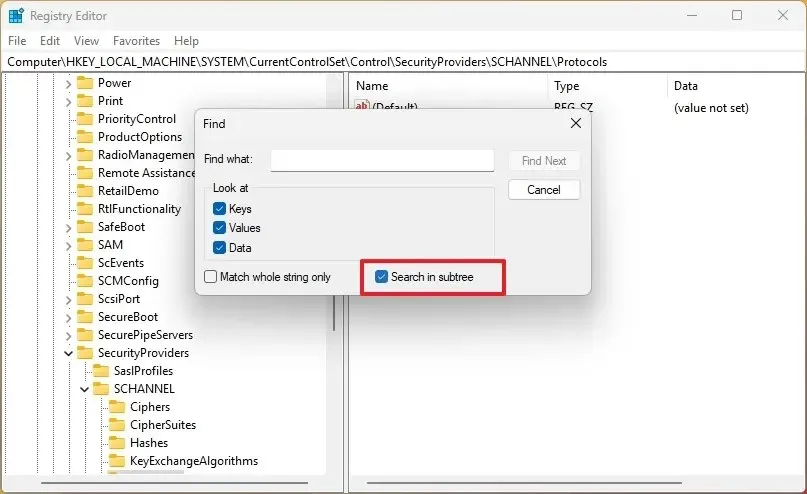
Remote-Desktop
Die alte App „Desktopverbindung entfernen“ erhält mehr Supportoptionen, darunter 350, 400, 450 und 500 Prozent.
Seite „Farbeinstellungen“
Wenn Sie den „Hell “-Modus verwenden, deaktiviert die App auf der Einstellungsseite „Farben “ die Option „Akzentfarbe auf Start und Taskleiste anzeigen“ und weist darauf hin, dass die Funktion nur im „Dunkel“ -Modus verfügbar ist.
Windows-Kernel mit Rust
Ab dem Update 2024 ist Rust nun im Windows-Kernel integriert. Rust ist eine auf GitHub verfügbare Open-Source-Programmiersprache, die in erster Linie zum Erstellen von Betriebssystemen, aber auch zum Erstellen von Anwendungen entwickelt wurde.
Diese Sprache ist unter Programmierern sehr beliebt, da sie eine ähnliche Syntax und Leistung wie C++ bietet und eine höhere Speichersicherheit ohne Garbage Collection gewährleistet.
HDR-Bilder für den Desktop
Wenn Sie Bilder (.jxr) in HDR-Qualität haben, können Sie diese jetzt als Desktop-Hintergrund festlegen.
Die Möglichkeit, eine „.jxr“ -Datei als Desktop-Hintergrund festzulegen, ist praktisch derselbe Vorgang wie die Anwendung eines Standard-JPEG. Sie müssen jedoch die „HDR“-Funktion auf dem Monitor einschalten, um den Unterschied zu bemerken. Wenn Sie ein Setup mit mehreren Monitoren und einer Mischung aus Displays haben, zeigt das System das Bild je nach den Möglichkeiten automatisch in HDR und SDR an.
Cocreator AI für Paint
Microsoft plant, in der Paint-App eine neue „Cocreator“ -Funktion einzuführen , die Ihre Zeichnung scannen kann, anstatt ein KI-Bild zu erstellen, und Ihnen bei der Erstellung eines neuen Kunstwerks hilft, das Sie verfeinern, bearbeiten und mit Ihren Ideen weiterentwickeln können.
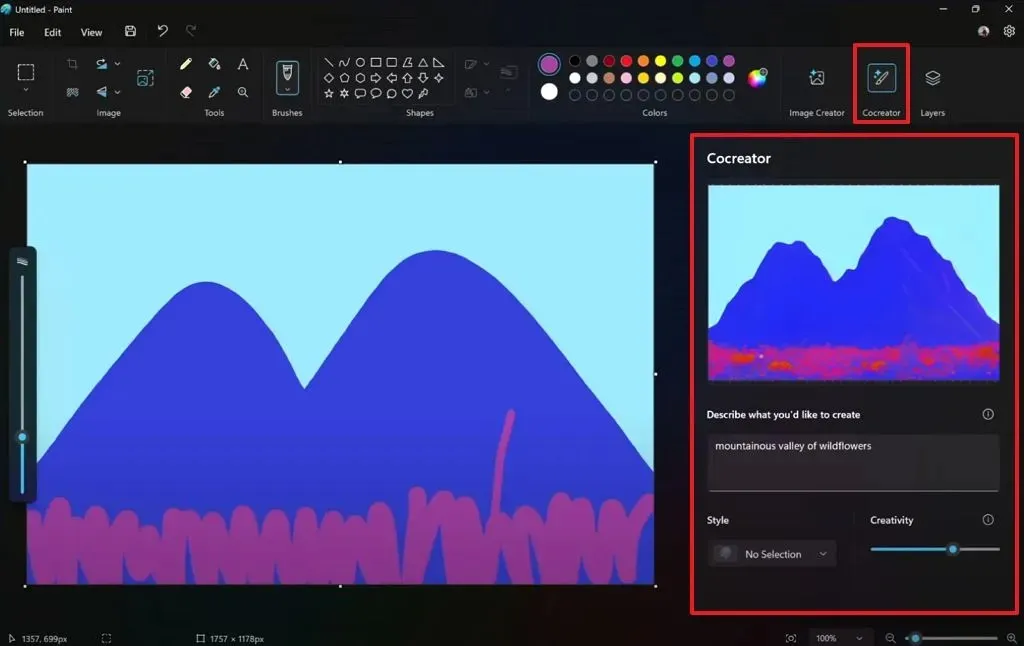
Cocreator enthält sogar eine Einstellung, mit der die Zeichnung wörtlicher oder ausdrucksvoller gestaltet werden kann. Diese Funktion verwendet einen diffusionsbasierten Algorithmus, um mit minimalem Aufwand ein qualitativ hochwertiges Bild zu erstellen.
Cocreator ist eine KI-Funktion exklusiv für Copilot+-PCs.
Restyle Image AI für Fotos
In der Fotos-App verwendet die Funktion „Bild neu gestalten“ KI mit der NPU des Geräts, um den Stil eines Fotos mithilfe von Bildgenerierungs- und Bildbearbeitungstechniken zu ändern.
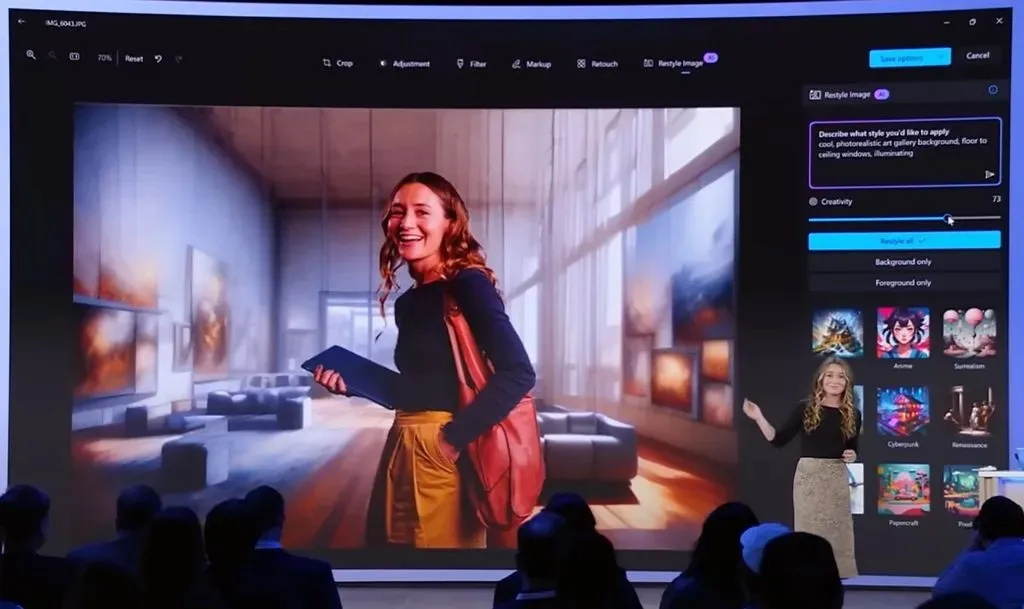
Mit dieser Funktion können Sie ein Bild auswählen und es mit neuen Stilen transformieren, ähnlich wie bei der Verwendung von Filtern auf Ihrem Telefon. Sie können sogar eine Textaufforderung verwenden, um einen neuen Hintergrund zu erstellen.
Restyle Image ist eine KI-Funktion exklusiv für Copilot+-PCs.
Die Fotos-App verfügt außerdem über dieselbe „Image Creator“ -Funktion wie die Paint-App, mit der Sie KI-Bilder mit einer einzigen Texteingabeaufforderung erstellen können. Diese Funktion ist nicht exklusiv für Copilot+-PCs, da sie keine NPU erfordert, da der Prozess in der Cloud mit Copilot unter Verwendung des DALL-E-Sprachmodells abläuft.
Entfernte Funktionen
Dies sind die Komponenten und Funktionen, die Microsoft mit der Veröffentlichung des Windows 11 2024-Updates einstellt oder entfernt:
Mixed Reality und Defender Application Guard
Unter Windows 11 24H2 entfernt Microsoft außerdem die Unterstützung für Windows Mixed Reality und Microsoft Defender Application Guard (MDAG) vollständig.
AC-3-Codec
Im Rahmen dieser Veröffentlichung entfernt das Unternehmen auch den AC-3-Codec (auch als Dolby Digital bezeichnet) aus dem Betriebssystem. Auf Computern, die möglicherweise eine ältere Version des Codecs vom Hersteller haben, wird dieser jedoch weiterhin verfügbar sein. Dies bedeutet, dass der Versuch, mit dem AC-3-Codec codiertes Audio über den Media Player oder eine andere App abzuspielen, nicht funktioniert. Andere beliebte Codes wie ALAC und FLAC werden weiterhin unterstützt.
Direkter Zugang
Das Funktionsupdate entfernt auch DirectAccess. Das Unternehmen empfiehlt künftig die Verwendung der Funktion „Always On VPN“ . DirectAccess wurde ursprünglich zu Zeiten von Windows 7 eingeführt und bot eine Möglichkeit, Clients mit dem Unternehmensnetzwerk zu verbinden, ohne ein VPN installieren zu müssen. Jetzt ist „Always On VPN“ jedoch die bessere Alternative.
NTLM
Darüber hinaus erklärt Microsoft alle Versionen von NTLM (Windows Challenge/Response) für veraltet, darunter LANMAN, NTLMv1 und NTLMv2. NTLM ist ein Authentifizierungsprotokoll, das in Netzwerken verwendet wird, die sowohl Windows-Systeme als auch Standalone-Systeme umfassen. Das Unternehmen weist darauf hin, dass das Protokoll zwar veraltet ist, aber in Version 24H2 weiterhin funktioniert, aber irgendwann deaktiviert und aus dem Startsystem entfernt wird.
Benutzeroberfläche von Driver Verifier
Das Unternehmen hat die grafische Benutzeroberfläche von Driver Verifier verworfen, Sie können jedoch weiterhin die Befehlszeilenversion des Tools verwenden .
APIs „NPLogonNotify“ und „NPPasswordChangeNotify“
Um die Sicherheit zu verbessern, ist dem Unternehmen zufolge die Einbeziehung der Kennwortnutzlast in MPR-Benachrichtigungen über die Gruppenrichtlinie in den APIs NPLogonNotify und NPPasswordChangeNotify standardmäßig deaktiviert .
TLS-Server-Authentifizierungszertifikate
Microsoft stellt außerdem die Unterstützung für RSA-Schlüssel mit einer Schlüssellänge von weniger als 2048 Bit ein. Das bedeutet, dass künftig alle RSA-Zertifikate, die für die TLS-Serverauthentifizierung verwendet werden, eine Schlüssellänge von mindestens 2048 Bit aufweisen müssen, um vom Betriebssystem als gültig betrachtet zu werden.



Schreibe einen Kommentar